-
小编示范 win7系统不小心关闭了任务栏缩略图的设置方案
- 发布日期:2021-04-15 05:47:03 作者:bag198技术 来 源:http://www.bag198.com
win7系统不小心关闭了任务栏缩略图的问题司空见惯;不少人觉得win7系统不小心关闭了任务栏缩略图其实并不严重,但是如何解决win7系统不小心关闭了任务栏缩略图的问题,知道的人却不多;小编简单说两步,你就明白了;1、按“WIN+R”打开运行窗口,输入“gpedit.msc”命令后按回车,打开win7系统本地组策略编辑器; 2、在打开的组策略编辑器中依次展开“用户配置”-“管理模板”-“开始菜单和任务栏”;就可以了。如果没太懂,请看下面win7系统不小心关闭了任务栏缩略图的解决方法的更多介绍。
恢复步骤:
1、按“WIN+R”打开运行窗口,输入“gpedit.msc”命令后按回车,打开win7系统本地组策略编辑器;

2、在打开的组策略编辑器中依次展开“用户配置”-“管理模板”-“开始菜单和任务栏”;
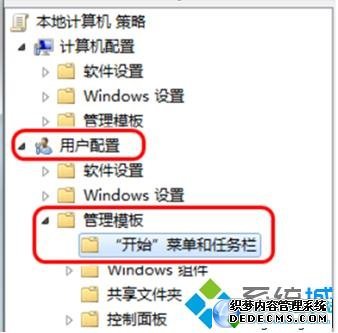
3、在右边细节窗口,下拉滚动条,找到并双击“关闭任务栏缩略图”项;
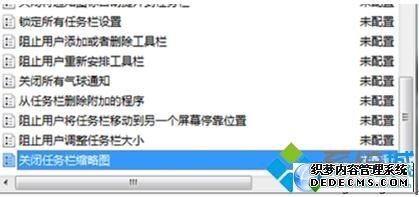
4、在弹出的窗口中,将“已启用”改为“未配置”或“已禁用”,按“确定”退出即可。
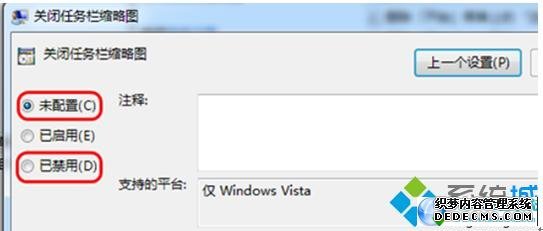
通过以上操作后再返回桌面,打开一些窗口,就可以在任务栏中看到它们的缩略图了。Win7纯净版系统不小心关闭了任务栏缩略图的解决方法就跟大家分享到这里。
以上就是解决win7系统不小心关闭了任务栏缩略图的解决方法有遇到这样情况的用户们可以采取上面的方法步骤来解决,相信这篇文章一定可以帮到大家!
 雨林木风 Ghost Win7 32位纯净版下载 v2019.09
雨林木风 Ghost Win7 32位纯净版下载 v2019.09 番茄花园 Ghost Win7 32位纯净版 v2019.07
番茄花园 Ghost Win7 32位纯净版 v2019.07